
Уже почти десяток лет все мечтают перейти на облачный гейминг — способ запуска игр, когда пользователь подключается к удаленному компьютеру из любого места через интернет и играет с минимальной задержкой. Пускай к таким сервисам, в которых игроку вообще не надо иметь мощный компьютер, пока есть вопросы, но уже сейчас с помощью Steam можно протестировать, как это будет работать на вашем домашнем ПК. О том, что такое Steam Remote Play, для чего он нужен и как его настроить, рассказываем в нашем руководстве.
Содержание
Что такое Steam Remote Play?
Remote Play — это технология steam, которая позволяет играть в ваши игры из библиотеки сервиса на телефоне, планшете, телевизоре, другом компьютере или иных устройствах. Правда, в рамках этой технологии речь идет не о прямом запуске игр на стороннем девайсе, а о стриминге изображения с основного компьютера на дополнительные. То есть на экран передается только картинка, а все вычисления происходят на ПК.
Существует множество сценариев, когда функция remote play может выручить геймеров, оказавшихся в нестандартной ситуации. Один из самых базовых сценариев — подключение к большому экрану. Многим пользователям неудобно прокладывать кабель из одной комнаты в другую, чтобы соединить основной домашний компьютер с телевизором в гостиной. Переподключать и таскать многокилограммовый корпус так и вообще кажется самой плохой затеей из возможных.
На помощь придет Remote Play — транслируйте поддерживаемые проекты из своей библиотеки steam через домашний Wi-Fi с минимальными потерями качества. В качестве экрана можно использовать и смартфон, и планшет, и телевизор. Такой сетап выручит и в случае поломки основного монитора, и при необходимости поможет кому-то воспользоваться компьютером.
Однако разработчики заранее предусмотрели два режима, в которых можно использовать Steam Remote Play: Together и Anywhere. Они оба разработаны для конкретных сценариев, которые мы рассмотрим ниже.
Опция Remote Play Together
Функция steam remote play together предлагает более интересный вариант использования, который пригодится любителям поиграть вдвоем в старые игры. Впрочем, даже сейчас выходят проекты, в которые сыграть таким образом будет удобнее.
Remote Play Together позволяет поделиться своей игрой с другом по сети. Эту возможность можно использовать как для того, чтобы дать вашему товарищу поиграть во что-то, так и для имитации локального кооператива.
Современные игры зачастую предлагают обоим пользователям приобрести собственные копии для совместной игры, зайти под личными аккаунтами и дальше играть вместе. Раньше же проекты предполагали, что геймеры соберутся в одном месте и будут играть на одном устройстве. Чтобы имитировать такое подключение, и пригодится Together.
Важно отметить, что remote play together поддерживает все игры — в отличие от Anywhere, дополнительных разрешений от разработчиков на использование этой возможности не требуется.
Опция Remote Play Anywhere
Вторая же функция рассчитана на то, чтобы позволить игроку запустить игру на своем компьютере и удаленно в нее поиграть. Для этого play anywhere предлагает воспользоваться мобильным приложением, которое существует в версиях для iOS, tvOS, Android и Android TV, а также непосредственно в самом приложении steam.
Это будет полезно, чтобы поиграть в современные проекты на слабых компьютерах с неподдерживаемыми операционными системами, в дороге или других затрудненных условиях. Самое главное условие — наличие качественного подключения к интернету.
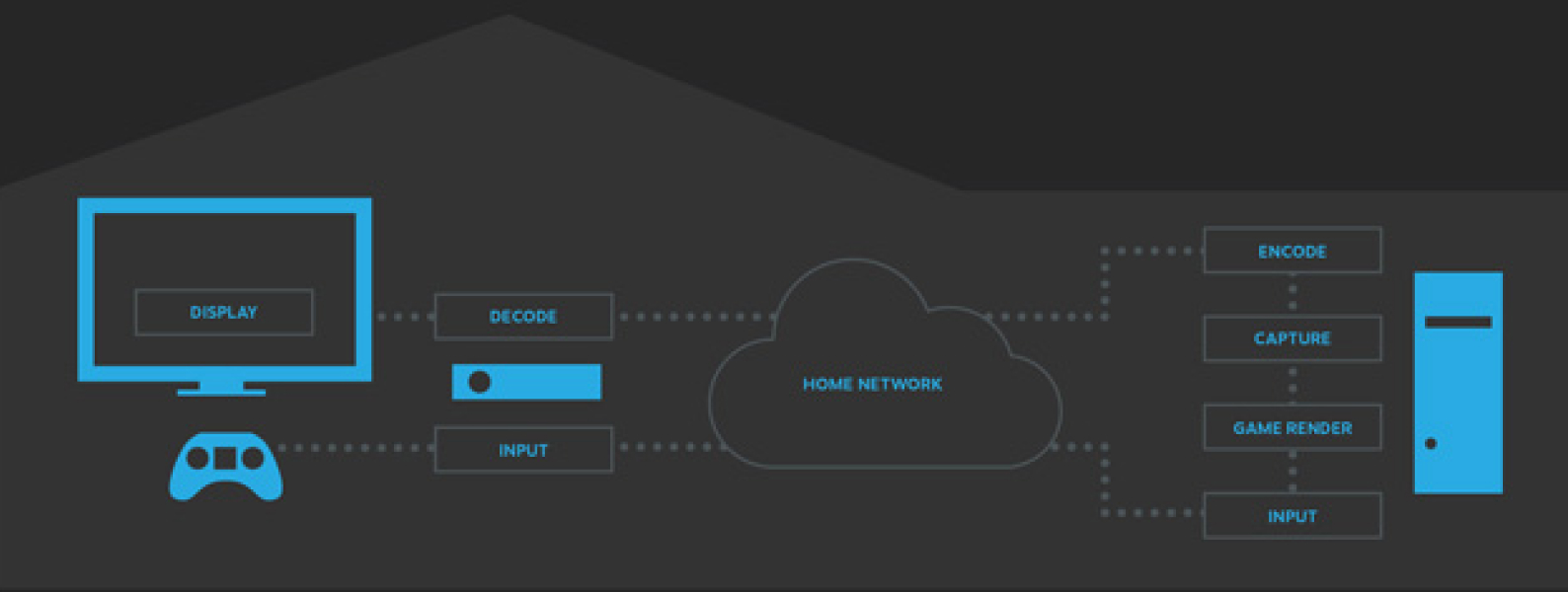
Как пользоваться Steam Remote Play
Как запустить Remote Play?
Часто пользователи спрашивают: remote play steam как пользоваться, не всегда отличая режимы Anywhere и Together. Так или иначе, нечто общее в настройке обоих вариантов есть — нужно в принципе удостовериться, что этот функционал активирован на вашем аккаунте.
Учитывая бесплатность и необязательность использования, функция Steam Remote Play и так обычно активна. Но если что-то пошло не так или вы просто хотите удостовериться в ее работоспособности, то вот что нужно сделать:
- Запустите Steam и войдите в свой аккаунт.
- В верхнем меню найдите пункт Steam и нажмите на него.
- В выпадающем списке выберите «Настройки».
- В окне настроек выберите вкладку Remote Play.
- Проверьте, чтобы напротив Remote Play была поставлена галочка.
Это будет самым простым ответом на вопрос «как включить remote play steam?», однако не совсем полным — после этого еще нужно запустить непосредственно саму трансляцию.
Трансляция игры на компьютер или ноутбук
Если вы думаете о том, как играть через remote play steam на стороннем компьютере или ноутбуке, то лучше попробовать самостоятельно — это на самом деле очень просто.
Начать стоит с установки необходимой игры на ваш основной компьютер — именно с него будет происходить трансляция на второе устройство, каким бы оно ни было. В нашем же случае на второй компьютер также нужно установить Steam и войти в ваш Steam-аккаунт.
После этого нужно в библиотеке перейти к игре, нажать на нее правой кнопкой и нажать «Транслировать». Строго говоря, затем тоже может пойти загрузка, но если мы заранее загрузили игру на исходный компьютер, то все должно заработать.
Еще Steam может предупредить, что для некоторых игр потребуется подключить контроллер. Не стоит относиться к этому слишком серьезно: Steam Remote Play Anywhere позволяет использовать любой удобный вам способ ввода на том девайсе, через который вы планируете играть.
Если во время удаленной игры нужно подкорректировать какие-то настройки, то зажмите клавишу Esc. В открывшемся окне вы сможете прекратить трансляцию, полностью отключить игру, отрегулировать громкость поступающего вам звука, микрофона и так далее.
Решающим фактором здесь будет качество интернет-соединения от источника (вашего основного компьютера) до конечного устройства (второго компьютера, на который и идет трансляция). Если же на каком-то из участков сеть оставляет желать лучшего, то вряд ли получится хорошо и с удовольствием поиграть. Впрочем, качество современных сетей настолько высоко, что с большой вероятностью у вас все отлично заработает.
Как настроить трансляцию игры на смартфон, планшет или телевизор?
Принцип того, steam remote play как запустить на мобильных девайсах и телевизорах, в принципе схож с тем, как все устроено с двумя компьютерами. Правда, тут понадобится установить не сам Steam, а клиенты steam link — это приложение можно найти в AppStore, google play и магазинах поддерживаемых устройств на Android TV.
Чтобы добавить устройство в список поддерживаемых, следует пройти в пункт настроек Remote Play в Steam — как это сделать, мы рассматривали ранее. Там нужно выбрать пункт «Привязать Steam Link», где появится окно, куда следует ввести специальный код из приложения на смартфоне или другом девайсе. Чтобы получить его, загрузите на ваше устройство приложение, установите и войдите под своим аккаунтом.
В настройках на компьютере также можно изменить некоторые параметры, которые непосредственно влияют на качество отображение и скорость трансляции. Впрочем, если вы не разбираетесь в тонкостях, то лучше не трогать такие пункты, как «Аппаратное кодирование», «Пропускная способность соединения» и так далее — при достаточно качественном интернете все и так будет отлично работать.
После этого устройства будут сопряжены и вы сможете подключаться к своему домашнему компьютеру с других девайсов. Также имеет смысл установить желаемые для запуска игры на основной ПК заранее, чтобы не тратить время потом.
Чтобы непосредственно запустить игру, достаточно держать основной компьютер включенным, а на вашем девайсе запустить приложение Steam Link и нажать на большую кнопку «Начать». После непродолжительного соединения на экране должен открыться предназначенный для управления с геймпада интерфейс Big Picture, а при отсутствии дополнительных подключенных контроллеров появятся и виртуальные кнопки.
После этого достаточно выбрать поддерживаемую игру из библиотеки и запустить ее. Правда, дополнительный вопрос состоит в том, как заранее узнать, поддерживает ли игра дистанционное воспроизведение.
Как проверить, поддерживает ли игра Steam Remote Play
Для использования функции Steam Remote Play Together дополнительных разрешений от разработчиков не требуется, и эта функциональность должна быть доступна по умолчанию. А вот для Remote Play Anywhere нужны разрешения от разработчиков, причем под каждый тип устройств (смартфон, планшет, ТВ) он должен выдавать отдельное подтверждение.
Проверить это просто: достаточно зайти на страницу игры в магазине. Среди особенностей в правом столбце должны быть указаны все возможные варианты использования. В идеальном сценарии там будут указаны Remote Play и для смартфонов, и для ТВ, и для планшетов — чаще всего именно так с современными играми и бывает, но возможны исключения.







